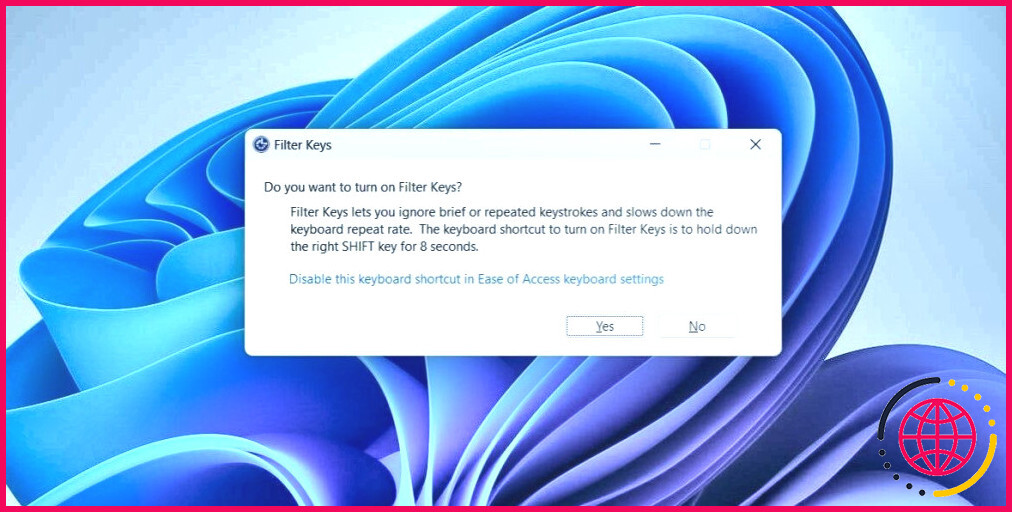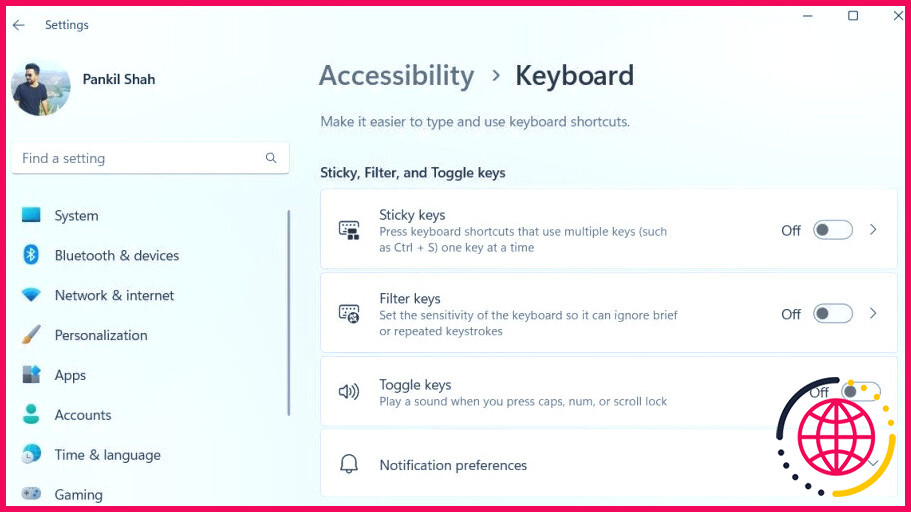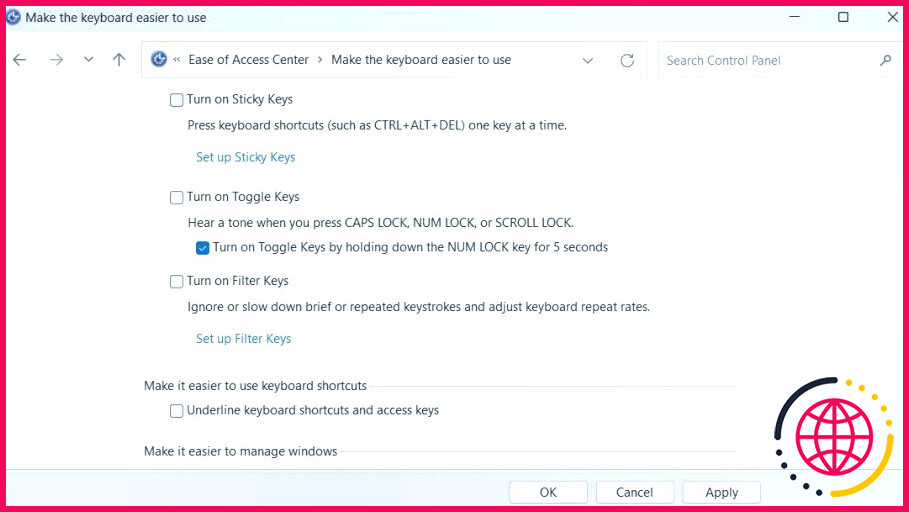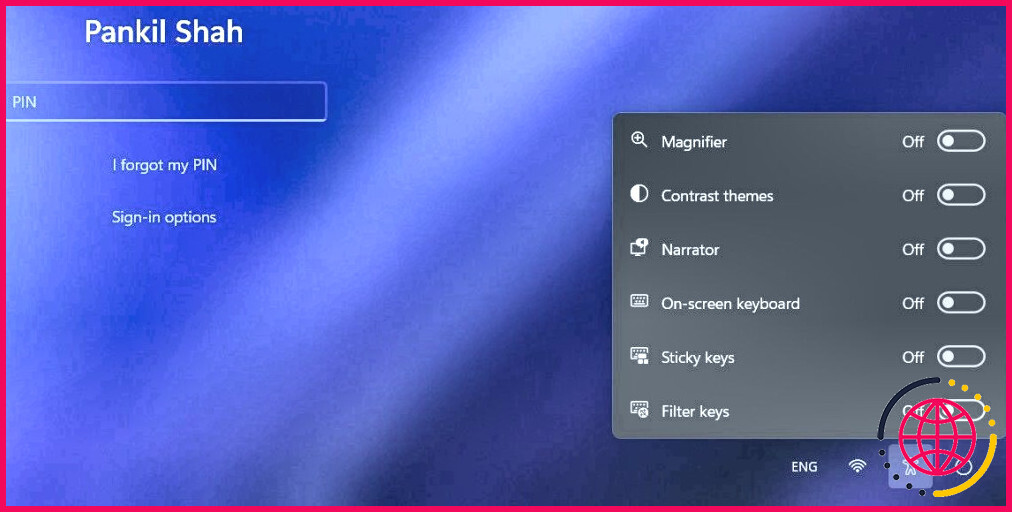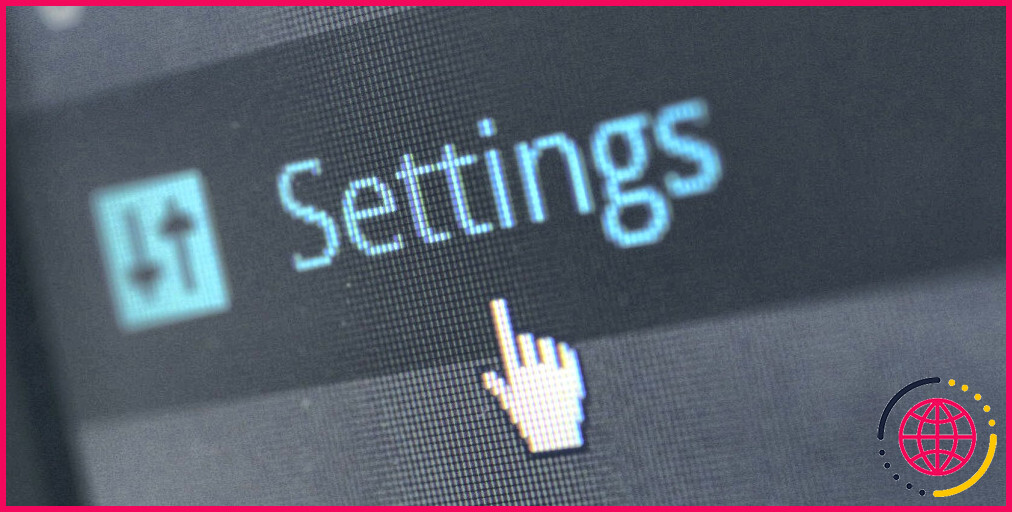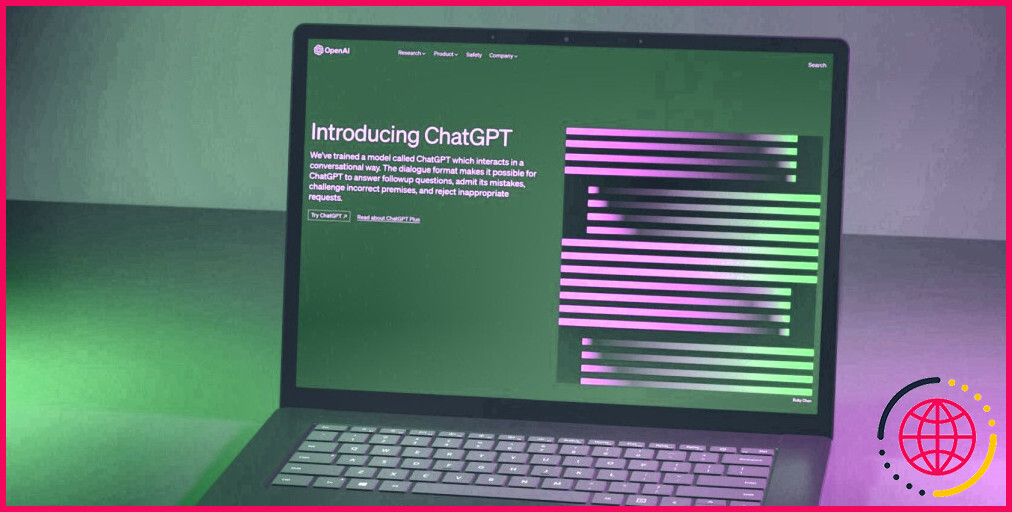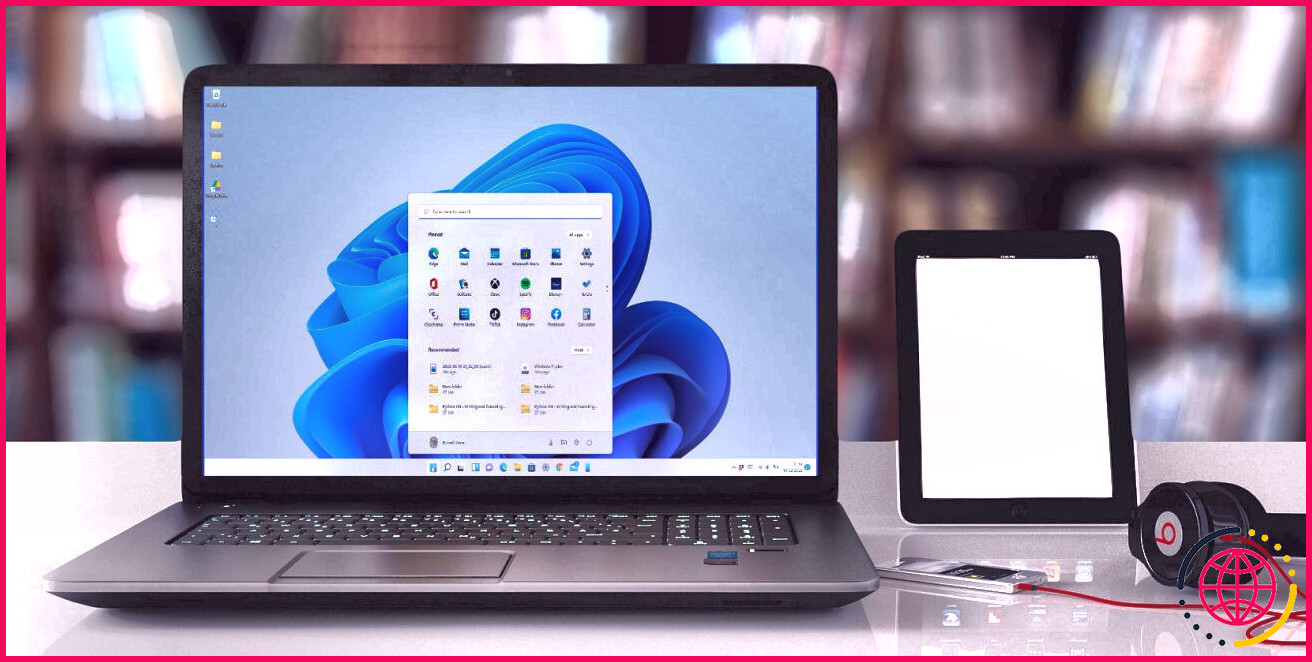4 façons d’activer ou de désactiver les touches de filtrage sous Windows
Les touches de filtrage sont une fonction d’accessibilité de Windows conçue pour ignorer les frappes brèves ou répétées. Lorsque cette fonction est activée, les utilisateurs qui ont des difficultés avec les frappes rapides ou répétées peuvent profiter d’une expérience de frappe plus fluide sous Windows.
Sous Windows, vous pouvez activer ou désactiver les touches filtrantes de différentes manières. Ce guide vous présentera toutes ces méthodes en détail.
1. Comment activer ou désactiver les touches de filtrage à l’aide d’un raccourci clavier ?
Le moyen le plus rapide d’activer ou de désactiver les touches de filtrage sous Windows est d’utiliser votre clavier. Commençons donc par là.
Pour activer ou désactiver les touches de filtrage à l’aide d’un raccourci clavier, procédez comme suit :
- Appuyez sur la touche touche Shift droite de votre clavier pendant huit secondes et relâchez-la lorsque la boîte de dialogue Touches de filtrage apparaît.
- Cliquez sur Oui pour activer les touches de filtrage.
En revanche, si vous souhaitez désactiver les touches de filtrage, cliquez sur Désactiver ce raccourci clavier dans les paramètres du clavier de la facilité d’accès. Ensuite, désactivez la bascule située à côté de Touches de filtrage.
Vous aimez utiliser les raccourcis clavier sous Windows ? Pourquoi ne pas consulter notre guide ultime des raccourcis clavier sous Windows ?
2. Comment activer ou désactiver les touches de filtrage via l’application Paramètres ?
Un autre moyen rapide d’activer ou de désactiver les touches de filtrage sous Windows est de passer par l’application Paramètres. Pour cela, vous devez vous rendre dans l’onglet Accessibilité de l’application Paramètres. Voici les étapes à suivre.
- Ouvrez l’onglet menu Démarrer et cliquez sur l’icône l’icône en forme de roue dentée ou utilisez Win + I pour lancer l’application Paramètres.
- Sélectionnez Accessibilité dans la barre latérale gauche.
- Sous la rubrique Interaction cliquez sur Clavier.
- Utilisez la bascule située à côté de la section Touches de filtrage pour l’activer ou la désactiver. Vous pouvez cliquer sur les touches de filtrage pour personnaliser davantage la fonction à votre convenance.
3. Comment activer ou désactiver les touches de filtrage à l’aide du panneau de configuration
Bien que Microsoft prévoie de retirer le Panneau de configuration à l’avenir, vous pouvez l’utiliser pour configurer la plupart des paramètres de votre ordinateur Windows pour l’instant.
Voici comment utiliser le Panneau de configuration pour activer ou désactiver les clés de filtrage sous Windows.
- Appuyez sur Win + X ou cliquez avec le bouton droit de la souris sur l’icône icône de démarrage pour ouvrir le menu Power User.
- Sélectionnez Exécuter dans la liste.
- Tapez Contrôle dans la case et appuyez sur Entrez.
- Utilisez le menu déroulant dans le coin supérieur droit pour changer le type de vue en Petites icônes ou Grandes icônes.
- Cliquez sur Centre de facilité d’accès.
- Sélectionnez l’option Faciliter l’utilisation de l’ordinateur .
- Utilisez la case à cocher à côté de Activer les touches de filtrage pour activer ou désactiver cette fonction.
- Cliquez sur Appliquer suivi de OK pour enregistrer les modifications.
4. Comment activer ou désactiver les touches de filtrage à partir de l’écran d’ouverture de session ?
Windows 10 et 11 offrent tous deux la possibilité de gérer les paramètres d’accessibilité à partir de l’écran d’ouverture de session. Si vous souhaitez activer ou désactiver les clés de filtrage à partir de l’écran d’ouverture de session, procédez comme suit :
- Sur l’écran d’ouverture de session, cliquez sur le bouton Accessibilité dans le coin inférieur droit de l’écran.
- Utilisez le bouton de basculement situé à côté de l’icône Touches de filtrage pour l’activer ou la désactiver.
De même, vous pouvez également activer ou désactiver les touches autocollantes à partir de l’écran d’ouverture de session. Pour plus d’informations à ce sujet, consultez notre guide sur les différentes façons d’activer ou de désactiver les touches autocollantes sous Windows 11.
Il est facile d’activer ou de désactiver les touches de filtrage sous Windows
Comme nous venons de le voir, l’activation ou la désactivation des Touches filtrantes sur votre ordinateur Windows 10 ou 11 devrait être un processus rapide, quelle que soit la méthode que vous utilisez.
Les touches de filtrage ne sont pas la seule fonctionnalité d’accessibilité disponible dans Windows. Si vous avez besoin d’une aide supplémentaire pour utiliser votre ordinateur, il existe de nombreuses options d’accessibilité utiles sur Windows.
S’abonner à notre lettre d’information
Comment activer les touches de filtrage ?
Activation de la touche de raccourci FilterKeys
- Dans le Panneau de configuration, double-cliquez sur Options d’accessibilité.
- Cliquez sur l’onglet Clavier, cliquez sur Paramètres dans la section Touches filtrantes, puis cliquez sur la case Utiliser un raccourci pour la sélectionner.
- Cliquez sur OK, puis cliquez à nouveau sur OK.
Que sont les touches de filtrage sur un ordinateur ?
Les touches de filtrage indiquent à votre ordinateur d’ignorer les pressions brèves ou répétées sur les touches, de sorte que vous n’obtenez pas régulièrement des caractères répétés indésirables lorsque vous tapez. Ces paramètres vous permettent également de définir la durée pendant laquelle une touche doit être enfoncée avant d’être répétée.
Qu’est-ce qu’une touche de filtrage et une touche de basculement ?
Les touches à bascule peuvent émettre une alerte chaque fois que vous appuyez sur les touches de verrouillage des majuscules, de verrouillage numérique ou de verrouillage du défilement. Ces alertes peuvent aider à éviter la frustration d’appuyer par inadvertance sur une touche sans s’en rendre compte. Activer les touches de filtrage. Cette option permet d’activer Filter Keys lorsque vous vous connectez à Windows.